
विषय
- Netflix प्राप्त करने से पहले आपको जिन चीजों की आवश्यकता होगी
- कैसे Xbox एक पर Netflix स्ट्रीम करने के लिए
- सुझाए गए रीडिंग:
- हमसे मदद लें
जहां एक Xbox One कंसोल को गेमिंग के लिए डिज़ाइन किया गया है, यह उपयोगकर्ताओं को मनोरंजन के लिए अन्य विकल्प भी प्रदान करता है जैसे कि गेम्स के बीच नेटफ्लिक्स फिल्में देखना।
इससे पहले कि आप नेटफ्लिक्स का उपयोग कर सकें, हालांकि, आप यह सुनिश्चित करना चाहते हैं कि आप कुछ आवश्यकताओं को पूरा करें। यह संक्षिप्त मार्गदर्शिका आपको नेटफ़्लिक्स के लिए अपने कंसोल को सेट करने में मदद करने के लिए आवश्यक के माध्यम से चलेगी।
Netflix प्राप्त करने से पहले आपको जिन चीजों की आवश्यकता होगी
आपके कंसोल पर नेटफ्लिक्स का उपयोग करने के लिए कुछ चीजें आवश्यक हैं। नीचे दिए गए आइटम देखें।
Xbox लाइव खाता।
यदि आप Xbox One कंसोल के लिए एक नए आने वाले हैं, तो आपको जल्द ही पता चलेगा कि सक्रिय Xbox Live सदस्यता होना बहुत अधिक मजेदार है। हालाँकि, जब नेटफ्लिक्स देखने की बात आती है, तो आपको Xbox Live गोल्ड खरीदने की कोई आवश्यकता नहीं है। आपको बस एक Microsoft या Xbox Live खाता है, उस पर साइन इन करें, फिर नेटफ्लिक्स ऐप डाउनलोड करें।
यदि आपके पास Microsoft खाता या Xbox Live खाता नहीं है, तो एक बनाने के लिए आधिकारिक Xbox साइट पर जाएँ।
इंटरनेट की गति को कम करना।
नेटफ्लिक्स तब भी काम कर सकता है जब आपके पास केवल 3Mbps हो लेकिन आपके वीडियो का रिज़ॉल्यूशन अच्छे से दूर होगा। यदि आप अपने नेटफ्लिक्स शो को एचडी या अल्ट्रा एचडी गुणवत्ता जैसे उच्च रिज़ॉल्यूशन में देखना चाहते हैं, तो हम अनुशंसा करते हैं कि आपके इंटरनेट की गति कम से कम 20 जीबीपीएस हो। इससे कम कुछ भी स्ट्रीमिंग के दौरान वीडियो की गुणवत्ता को प्रभावित कर सकता है, खासकर अगर एक साथ नेटवर्क का उपयोग करने वाले कई डिवाइस हैं।
नेटफ्लिक्स खाता।
एक और महत्वपूर्ण आवश्यकता जो आपके पास होनी चाहिए वह निश्चित रूप से एक सक्रिय नेटफ्लिक्स सदस्यता है। यदि आप नेटफ्लिक्स के लिए नए हैं या सामान्य रूप से ऑनलाइन स्ट्रीमिंग करते हैं, तो इसका मतलब है कि आपको अपनी मौजूदा Xbox Live सदस्यता के शीर्ष पर Netflix सदस्यता में निवेश करना होगा (यदि आपने Xbox Live Gold खरीदने का विकल्प चुना है)।
यदि आपके पास अभी तक नेटफ्लिक्स खाता नहीं है, तो आप उनके निशुल्क, 30-दिवसीय परीक्षण का प्रयास कर सकते हैं। इससे आपको पता चल जाएगा कि क्या आपको उनकी सेवा लायक है। आप उनके आधिकारिक नेटफ्लिक्स साइनअप पृष्ठ पर अपना खाता बना सकते हैं। अपने फ़ोन या कंप्यूटर का उपयोग करके अपना खाता बनाने का प्रयास करें क्योंकि यह आपके Xbox One पर करने से बहुत तेज़ है।
कैसे Xbox एक पर Netflix स्ट्रीम करने के लिए
समय की आवश्यकता: 10 मिनटों
अपने Xbox One पर नेटफ्लिक्स देखना आसान है। नीचे दिए गए चरणों का पालन करें।
- अपने Xbox Live खाते में साइन इन करें।
सुनिश्चित करें कि आपका Xbox One इंटरनेट से जुड़ा है और आपके Xbox Live खाते में साइन इन है।
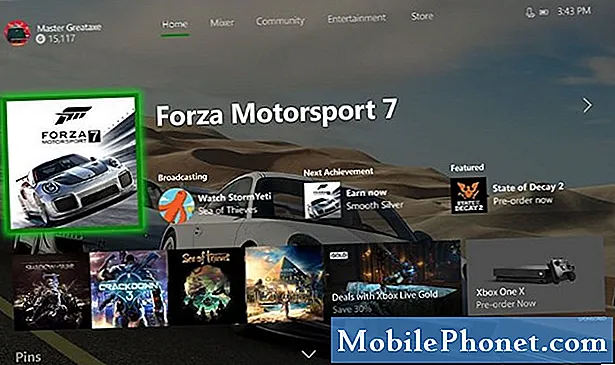
- नेटफ्लिक्स ऐप इंस्टॉल करें।
Xbox गेम स्टोर खोलें और वहां से Netflix डाउनलोड करें। बस का चयन करें दुकान मेनू में टैब, खोलें एप्लिकेशन, खोजें और चुनें नेटफ्लिक्स, और इसे स्थापित करें।
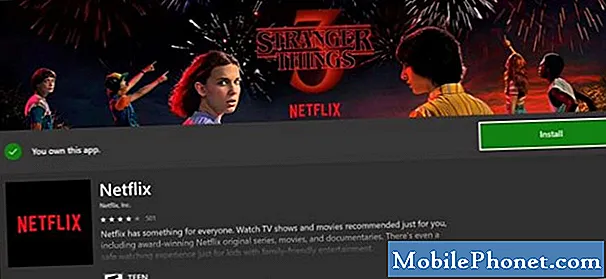
- अपने नेटफ्लिक्स खाते में साइन इन करें।
एक बार आपने नेटफ्लिक्स ऐप जोड़ लिया, लॉग इन करें अपने नेटफ्लिक्स खाते के साथ।

- नेटफ्लिक्स देखना शुरू करें।
लॉग इन करने के बाद, आप अपने इच्छित शो ढूंढना शुरू कर सकते हैं।
नेटफ्लिक्स ऐप को होम स्क्रीन पर जोड़ें
यदि आप अपने Xbox One कंसोल पर नियमित रूप से नेटफ्लिक्स देखते हैं, तो ऐप को अपनी होम स्क्रीन पर रखना एक अच्छा विचार है। इससे अगली बार जब आप चिल करना चाहते हैं तो इसे लोड करना आसान हो जाता है।

नेटफ्लिक्स ऐप को होम स्क्रीन पर जोड़ने के लिए:
- के लिए जाओ मेरे खेल और एप्लिकेशन।
- को मारो ए अपने नियंत्रक पर बटन।
- नेटफ्लिक्स ऐप आइकन को हाइलाइट करें और दबाएं मेन्यू बटन।
- परिणामी मेनू के शीर्ष पर, आप देखेंगे एक समूह में जोड़ें। यदि आपको कोई समूह स्थापित नहीं किया गया है तो यह आपको एक बनाने के लिए कहेगा। यदि आपके पास पहले से ही समूह हैं तो यह एक नया बनाने का विकल्प देगा या नेटफ्लिक्स को किसी मौजूदा में जोड़ने का विकल्प देगा।
यदि आप एक नया समूह बनाना चाहते हैं, तो एक प्रवेश पाठ क्षेत्र होगा। आप डिफ़ॉल्ट सेटिंग छोड़ सकते हैं या इसे एक नए में बदल सकते हैं।
जब आप जाते हैं तो आप अपने नए समूह को दाएँ हाथ के कॉलम के शीर्ष पर सूचीबद्ध देखेंगे मेरे खेल और एप्लिकेशन।
सुझाए गए रीडिंग:
- रिबूट करने के लिए आसान तरीके (पुनः आरंभ) या पावर डाउन ए एक्सबॉक्स वन
- एक्सबॉक्स डिस्क इश्यू के साथ एक्सबॉक्स के लिए आसान फिक्स (डिस्क ड्राइव ओपन नहीं है)
- कैसे Xbox एक को ठीक करने के लिए वाईफ़ाई से कनेक्ट नहीं कर सकते हैं | वाईफ़ाई काम नहीं कर रहा है
- कैसे Xbox एक को ठीक करने के लिए डिस्क या डिस्क त्रुटि पढ़ें
हमसे मदद लें
अपने फोन के साथ समस्याएँ हो रही हैं? इस फ़ॉर्म का उपयोग करके हमसे संपर्क करने में संकोच न करें। हम मदद करने की कोशिश करेंगे। हम दृश्य निर्देशों का पालन करने के इच्छुक लोगों के लिए वीडियो भी बनाते हैं। समस्या निवारण के लिए हमारे TheDroidGuy Youtube चैनल पर जाएँ।


